PS合成电影场景剧照狙击画面
来源:未知
作者:POCO 原野
学习:3210人次
拍多了糖水小女生,摄影师们是不是偶尔也想拍点与众不同的照片,比如硬汉男模,可是如何编排和制作,才能让画面不显俗套又能充满回味空间呢?
今天小编邀请POCO实力摄影师原野来和大家谈一谈他的剧照风格超酷男模PS技法。

1.对比图和创意构思
原片分析:这两张原片在拍摄前期就有了很完整的构思,包括素材的选择。这张想要组合制作一个男主角被昔日好友狙击的画面,透过狙击枪的瞄准镜看到男模,
男模表情硬朗,不卑不亢。
解决方法:要把图片拼合到一张画面,并且表现出狙击镜里逐渐放大的两部分。
效果图:很满意,特别是一组照片放在一起,故事性很强。
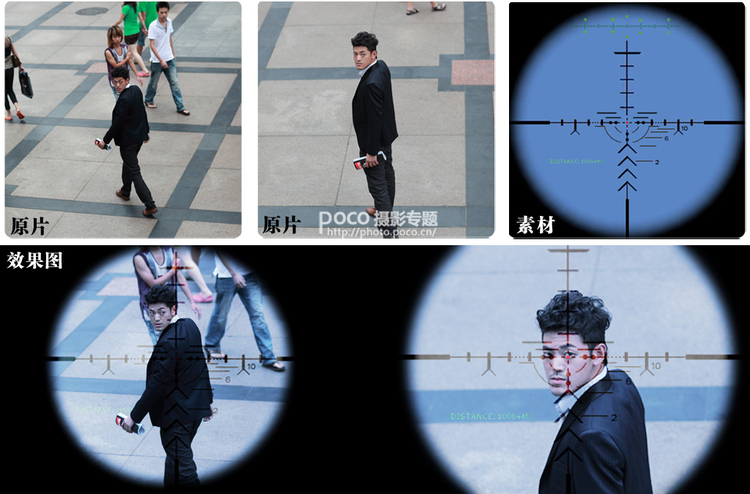
2.新建画布拖入图片
新建宽幅画布,把两张选好的原片拖入新建画面中。
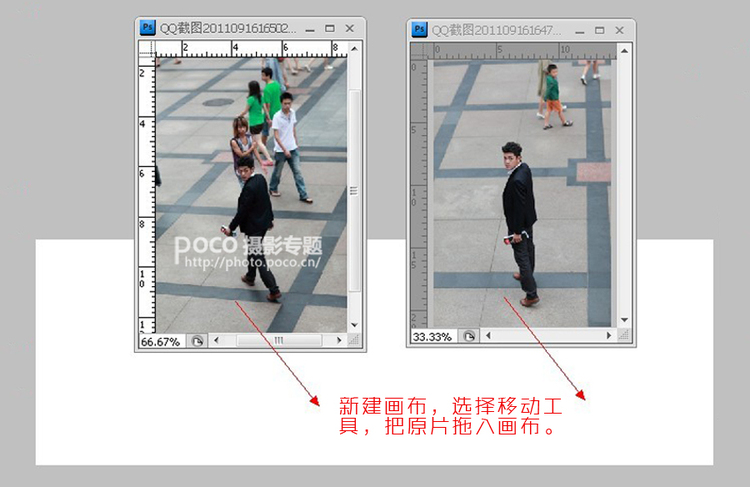
移动两张图片生成的新图层,摆放到合适的位置,并适当的调整画面的大小,组合成不一样的两张景别,左边为远景,右边为特写效果。
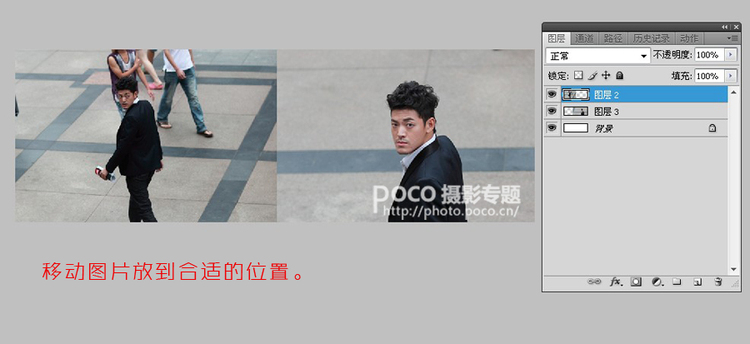
学习 · 提示
相关教程
关注大神微博加入>>
网友求助,请回答!







